اداة AOMEI Backupper هامة ليقوم بالنسخ الاحتياطي للملفات ونسخ نظام التشغيل والملفات الهامة لحماية النظام والبيانات على جهاز الكمبيوتر المكتبي وأجهزة اللاب توب من الفقدان ، يسمح البرنامج لعمل نسخة احتياطية من جميع الملفات والصور والفيديوهات الهامة على الجهاز ودعم امكانية اختيار بارتشنات محددة او جميع البارتيشينات والملفات ، تستطيع ضبط البرنامج ليعمل نسخ احتياطى تلقائي للحفاظ على الوقت كما يمكنك جدولة النسخ الاحتياطي ليقوم بنسخ الملفات اوتوماتيكيا فى اوقات تقوم بتحديدها مسبقا ودعم انشاء ملفات مضغوطة بصيغة الايزو لتقليل المساحة ، يدعم ايضا البرنامج عمل نسخة احتياطية من الملفات على الاسطوانات واليو بى اس للحفاظ عليها من الفقدان واستعادتها بسهولة مرة اخرى وهو من أفضل برامج النسخ الاحتياطى للملفات.
واجهه البرنامج سهلة الاستخدام حيث تحتوى على الادوات اللازمة لعمل عملية النسخ الاحتياطى منها :
1. Home لعمل نسخ لنظام الويندوز بالكامل
2. Backup لعمل نسخ احتياطى لجميع الملفات داخل القرص الصلب او بارتيسن معين او ملفات معينو وجدولة النسخ الاحتياطى بأزمنة وتوقيتات محددة.
3. Restor لأستعادة نظام التشغيل او الملفات والصور داخل الهارد ديسك فى حالة فقدانها او الاصابة بالفيروسات الضارة.
4. Cloning لعمل استنساج لجميع البيانات داخل القرص الصلب لهارد ديسك اخر.
5. Utilities لفحص الملفات التى قمت بعمل النسخ الاحتياطى لها وارسال تقرير عن حالتها سليمة ام مصابة بالفيروسات.
من أبرز مميزات البرنامج:
1.عمل نسخ و استعادة نظام التشغيل بالكامل بالكمبيوتر.
2. نسخ الملفات والمجلدات الهامة او اجزاء من القرص الصلب.
3. امكانية جدولة النسخ الاحتياطى او عمل بنسخ احتياطي تلقائيا.
4. امكانية نسخ احتياطى متراكم لنسخ الملفات القديمة دون نسخ الملفات السابقة لتقليل الوقت.
معلومات عن أصدار برنامج AOMEI Backupper
أصدار البرنامج : AOMEI Backupper 4.0.6
تاريخ الاصدار : سبتمبر 2017
المطور : Aomei Technology Co., Ltd.
الموقع الرسمى للبرنامج
الموقع الرسمى للبرنامج
حجم البرنامج : 86.8 ميجا بايت
لغة البرنامج : يدعم الكثير من اللغات
متطلبات التشغيل : جميع أصدارات ويندوز
Windows XP -Windows Vista- Windows7- Windows8
ترخيص البرنامج : مجانى
تحميل برنامج Download AOMEI Backupper - من هنا
برنامج AOMEI Backupper يساعدك على عمل جدولة للنسخ الاحتياطى للملفات والصور
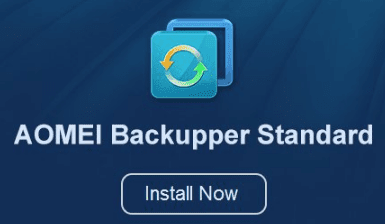
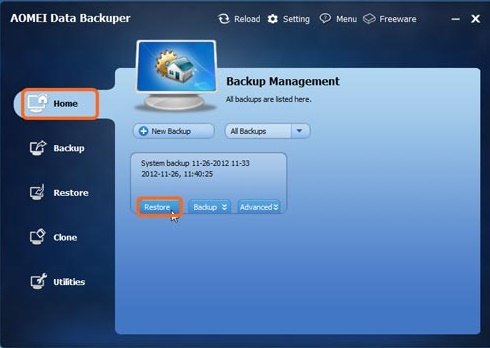

Comments
Post a Comment